Table of Contents

Zalo là một trong những ứng dụng nhắn tin phổ biến nhất hiện nay. Ngoài việc dùng để giao tiếp với bạn bè và người thân, Zalo còn mang đến cho bạn nhiều tính năng hấp dẫn khác. Một trong số đó là tính năng tạo cuộc bình chọn trên Zalo. Bạn có biết cách sử dụng tính năng này chưa? Nếu chưa, hãy cùng GhienCongNghe tìm hiểu hướng dẫn cách tạo bình chọn trên Zalo đơn giản, dễ dàng và nhanh chóng này nhé.
Cách tạo bình chọn trên Zalo
Tạo cuộc Bình chọn là một tính năng hữu ích có trên Zalo, giúp bạn thu thập ý kiến của mọi người trong nhóm chat về một vấn đề nào đó. Bạn có thể mở cuộc bình chọn trên Zalo ngay trên ứng dụng dành cho người dùng điện thoại hoặc trên phiên bản Zalo PC cho máy tính. Dưới đây là hướng dẫn chi tiết cho từng trường hợp cụ thể.
Cách tạo bình chọn trên Zalo điện thoại
Để tạo cuộc bình chọn trên Zalo khi đang sử dụng điện thoại di động, hãy làm theo các bước như sau:
Bước 1: Mở ứng dụng Zalo và nhấn vào cuộc trò chuyện nhóm mà bạn muốn tạo cuộc bình chọn. Bạn có thể tạo nhóm mới hoặc sử dụng nhóm đã có sẵn.
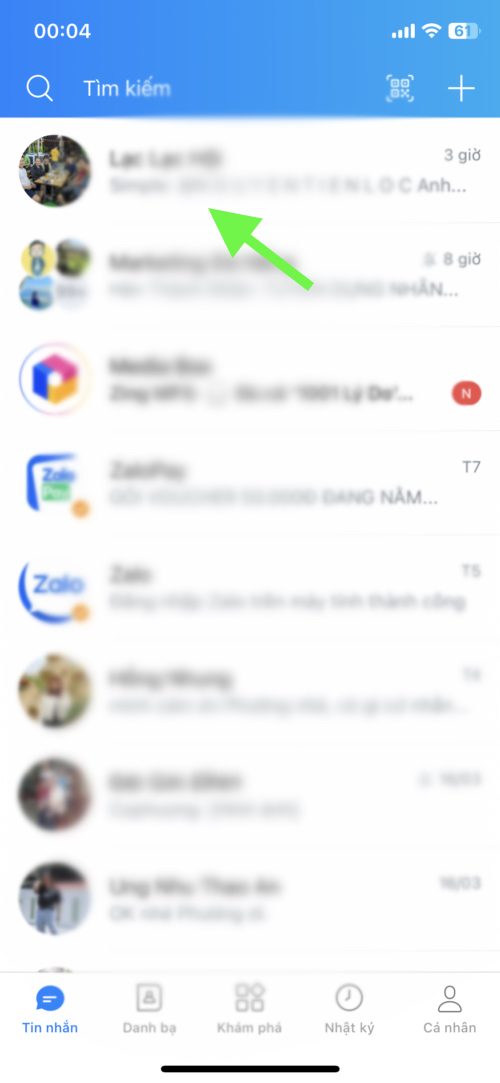
Bước 2: Chọn vào biểu tượng ba dấu gạch ngang ở góc trên cùng bên phải màn hình.
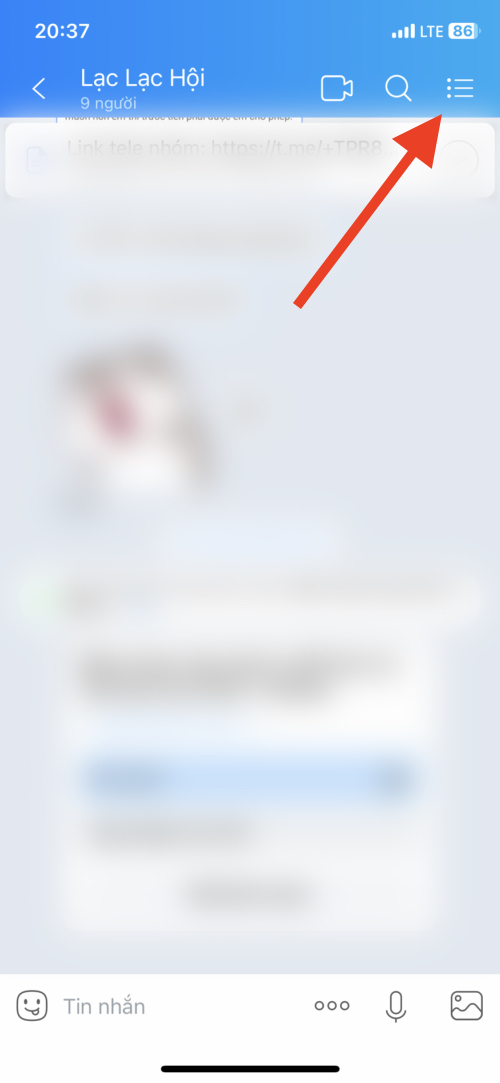
Bước 3: Lướt xuống dưới và nhấn chọn Bình chọn.
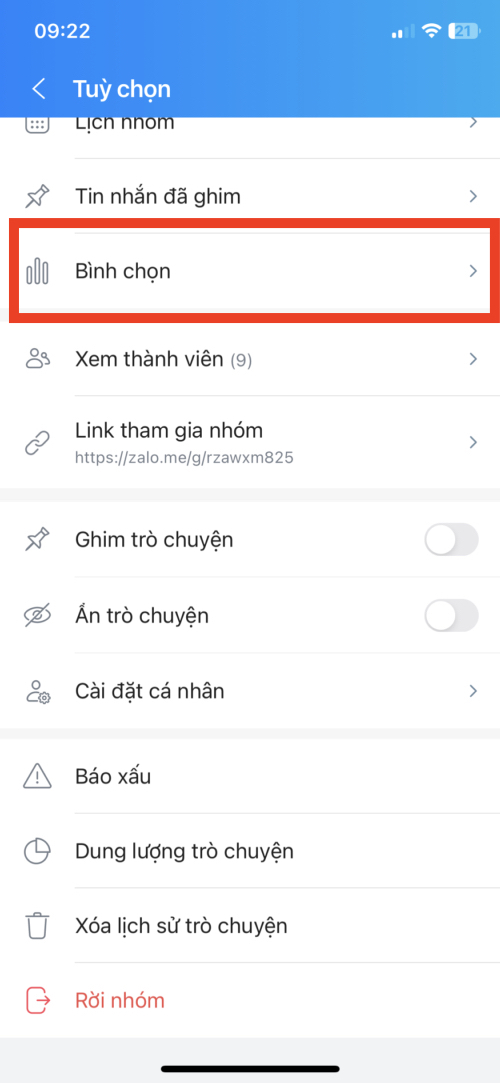
Bước 4: Nhấn vào dấu + ở góc trên cùng bên phải màn hình điện thoại. Sau đó, nhập câu hỏi mà bạn muốn lấy ý kiến của mọi người. Ví dụ: Bạn muốn đi du lịch ở đâu? Nhập các phương án để mọi người bình chọn. Bạn có thể nhập tối đa 10 phương án. Ví dụ: Đà Lạt, Nha Trang, Phú Quốc, Đà Nẵng,…
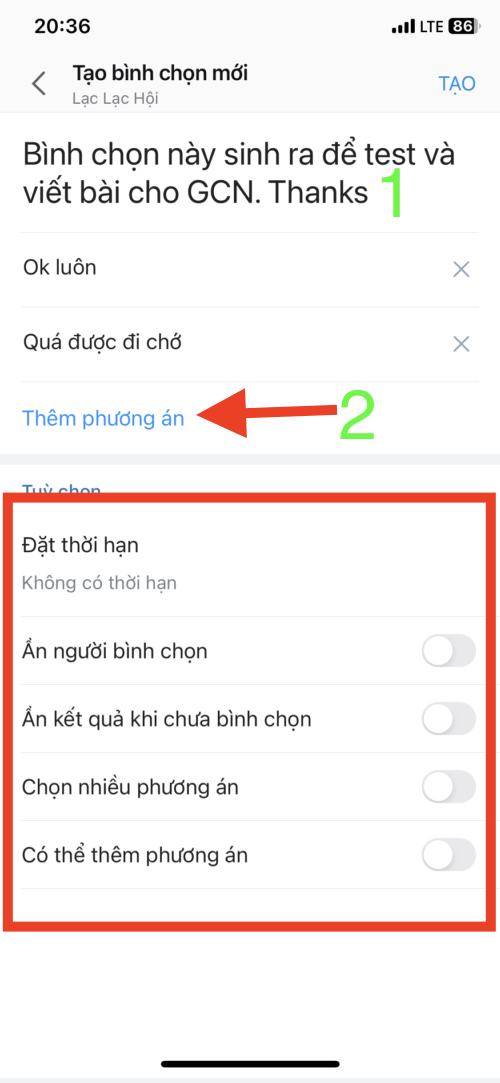
Ngoài ra, bạn còn có thể thiết lập một số tùy chọn cho cuộc bình chọn của mình như:
- Đặt thời gian kết thúc bình chọn hoặc để không giới hạn thời gian.
- Ẩn người bình chọn để mọi người thoải mái đưa ra ý kiến mà không sợ mất lòng người khác.
- Ẩn kết quả khi chưa bình chọn để tăng tính kịch tính và hấp dẫn cho cuộc khảo sát.
- Cho phép lựa chọn nhiều phương án để mọi người có thể đa dạng hóa ý kiến của mình.
Bước 5: Nhấn nút Tạo để hoàn tất việc tạo cuộc bình chọn này. Cuộc bình chọn của bạn sẽ được gửi đến nhóm chat và mọi người có thể tham gia bình chọn bằng cách chạm vào phương án mà họ muốn.
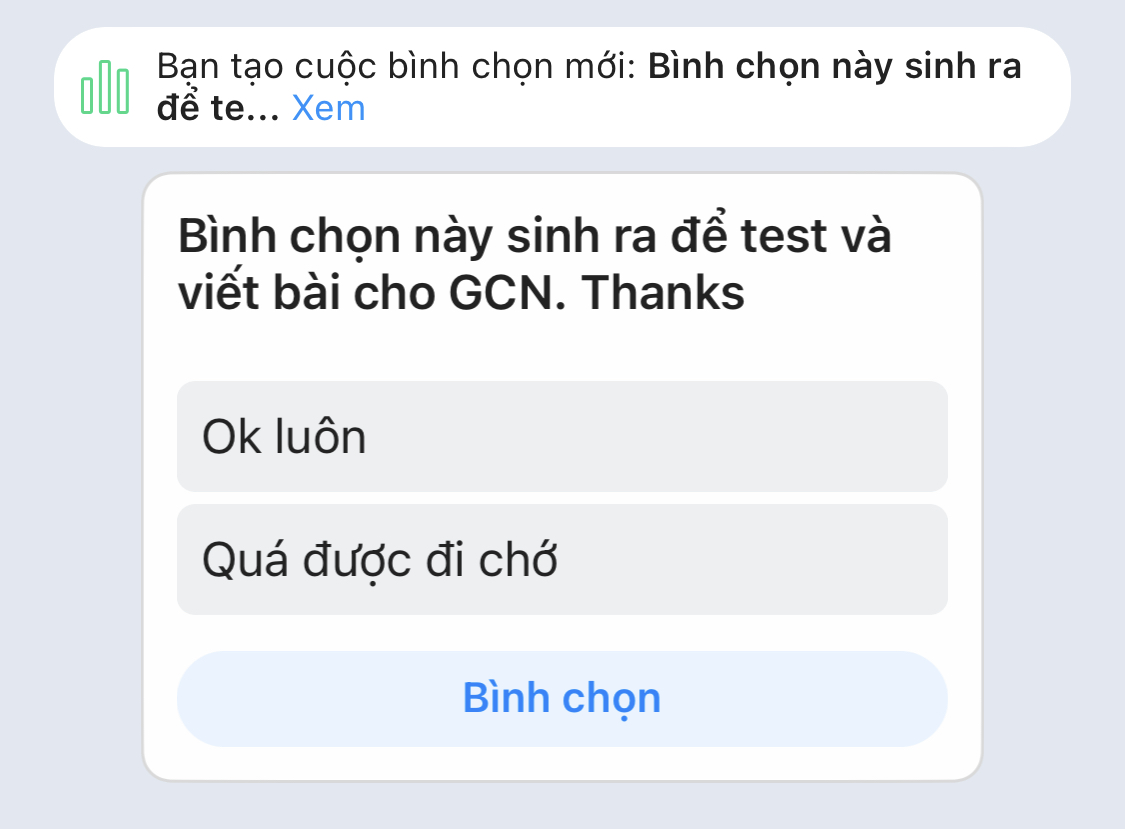
Cách tạo bình chọn trên Zalo PC
Cách tạo cuộc bình chọn trên Zalo PC dành cho người dùng máy tính cũng tương tự như khi làm trên điện thoại, hãy thực hiện các bước như sau:
Bước 1: Mở Zalo PC và nhấn chuột chọn vào cuộc trò chuyện nhóm mà bạn muốn tạo cuộc bình chọn. Bạn có thể tạo nhóm mới hoặc sử dụng nhóm đã có sẵn đều có thể tạo cuộc bình chọn.
Bước 2: Nhấp chuột chọn vào biểu tượng ba dấu chấm tròn ở góc dưới phía trên khung nhập tin nhắn của Zalo. Sau đó, chọn mục Tạo bình chọn.

Bước 3: Nhập câu hỏi mà bạn muốn lấy ý kiến của mọi người. Ví dụ: Bạn muốn đi du lịch ở đâu?
Bước 4: Nhập các phương án để mọi người bình chọn. Bạn có thể nhập tối đa 10 phương án. Ví dụ: Đà Lạt, Nha Trang, Phú Quốc, Đà Nẵng,…
Bước 5: Nhấn nút Tạo bình chọn để hoàn tất việc tạo cuộc bình chọn trên Zalo PC. Cuộc bình chọn của bạn sẽ được gửi đến nhóm chat và mọi người có thể tham gia bình chọn bằng cách nhấp vào phương án mà họ đã liệt kê.
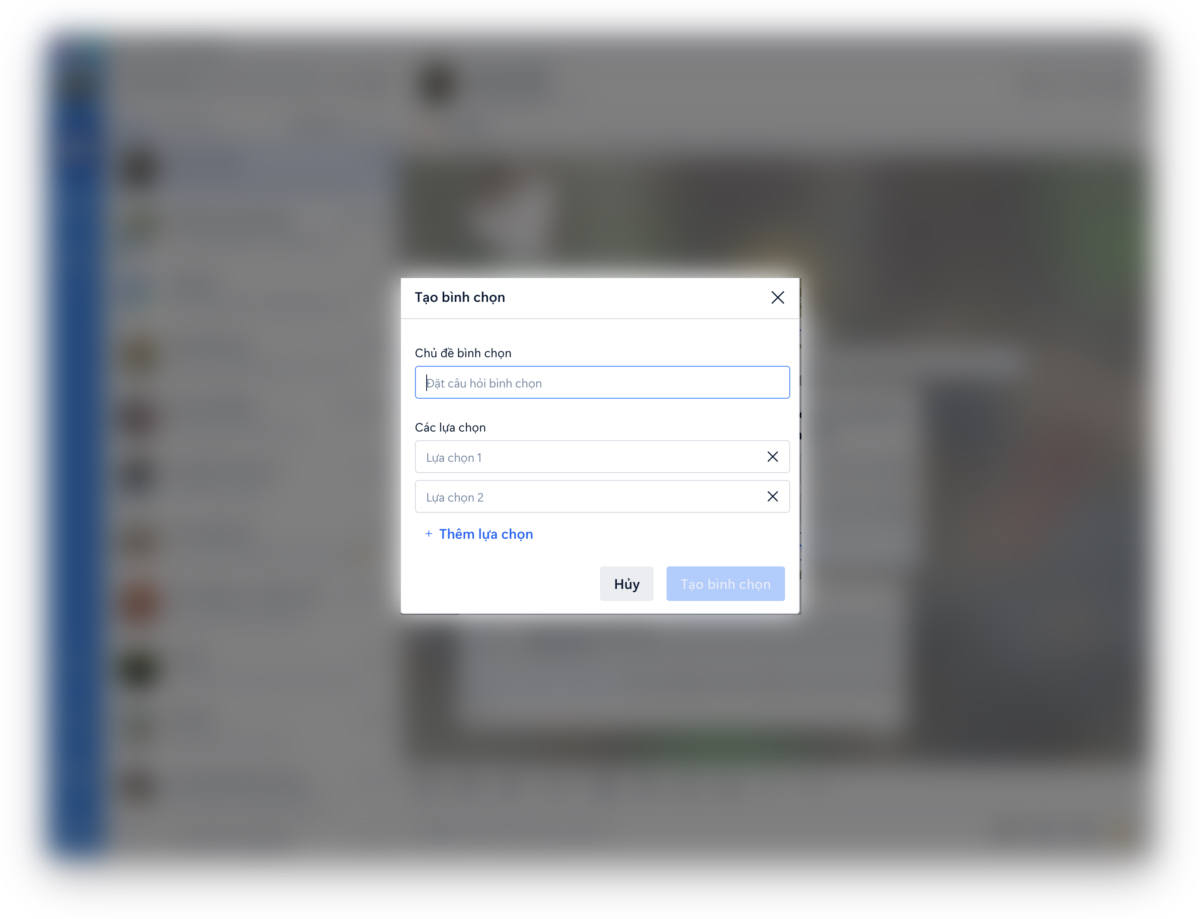
Những lưu ý khi tạo bình chọn trên Zalo
Tuy rằng việc tạo cuộc Bình chọn trên Zalo rất dễ dàng và đơn giản, thế nhưng có một số lưu ý khi sử dụng tính năng này mà bạn cần biết:
- Bạn chỉ có thể tạo cuộc bình chọn trong nhóm chat, không thể tạo bình chọn trong cuộc trò chuyện cá nhân.
- Tại cùng một thời điểm, bạn chỉ có thể tạo một cuộc bình chọn cho nhóm chat. Nếu bạn muốn tạo cuộc bình chọn mới, bạn phải xóa cuộc bình chọn cũ trước đó. Cách xóa bình chọn trên Zalo bạn có thể tham khảo tại đây.
- Cuộc bình chọn khi được xóa sẽ vẫn còn tồn tại trong đoạn chat của nhóm, kết quả bình chọn vẫn sẽ được giữ lại ở thời điểm bạn xóa bình chọn đó.
- Bạn có thể xem kết quả bình chọn bằng cách chọn vào biểu tượng biểu đồ ở góc dưới bên phải của cuộc bình chọn. Bạn sẽ thấy số lượng và tỷ lệ phần trăm của mỗi phương án được bình chọn.
- Bạn có thể thay đổi phương án mà bạn đã bình chọn bằng cách nhấp vào phương án khác. Lưu ý: Bạn chỉ có thể thay đổi phương án một lần duy nhất.
Qua bài viết này, bạn đã biết cách tạo bình chọn trên Zalo dành cho điện thoại hoặc máy tính một cách đơn giản và nhanh chóng. Tính năng này sẽ giúp bạn lấy ý kiến của mọi người trong nhóm chat về các vấn đề khác nhau, từ chọn địa điểm du lịch, chọn món ăn, chọn phim để xem, cho đến các vấn đề công việc hay học tập. Bạn có thể sử dụng tính năng này để tăng sự gắn kết và thú vị cho các hoạt động nhóm của bạn.
Nếu bạn thấy bài viết này hữu ích, hãy chia sẻ với bạn bè và người thân để họ cùng được biết cách tạo cuộc bình chọn trên Zalo thú vị này nhé. Nếu bạn có bất kỳ câu hỏi hay góp ý nào về bài viết này, hãy để lại bình luận bên dưới.
Hãy tiếp tục theo dõi trang GhienCongNghe của chúng tôi để cập nhật những thông tin công nghệ mới và hấp dẫn nhất.











